iPhoneでカメラが写真を逆さまに撮ってしまうエラーを修正する方法。より良い写真撮影体験のために、以下の解決策をご覧ください。動画を見て、今すぐ実践してみましょう!
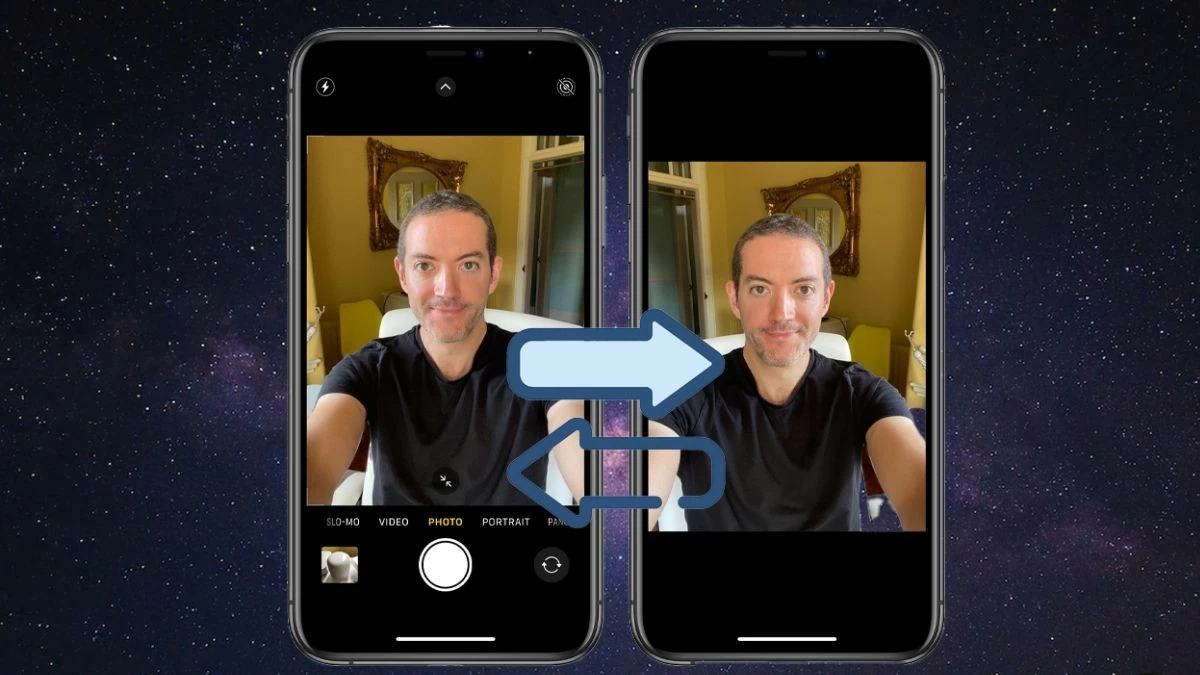 |
iPhoneのカメラが逆さまになった場合の修理方法
iPhoneのカメラで写真が上下逆さまに撮れてしまう問題を解決する方法をいくつかご紹介します。手順を確認して、希望通りの写真が撮れるようにしましょう。
「フロントカメラの対称性」機能を簡単に有効にする方法
iPhoneで上下逆さまの写真を修正する簡単な方法は、「フロントカメラのシンメトリー」機能を有効にすることです。この方法はiOS 14以降で使用できます。以下の手順に従ってください。
ステップ 1:まず、「設定」を開いて「カメラ」を選択します。
ステップ2: 「フロントカメラの対称性」オプションを見つけて有効にします。これで、iPhoneで写真を上下逆さまに撮ってしまうというエラーがすぐに修正されます。
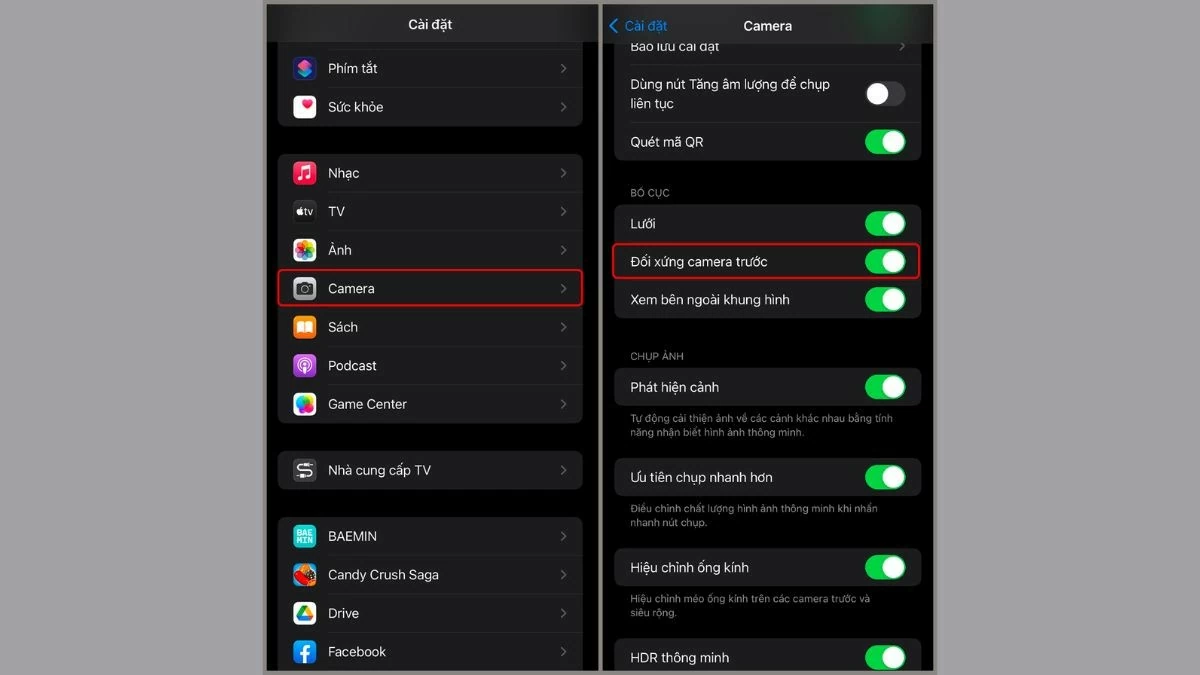 |
iPhoneの再起動に進みます
逆さまの写真を修正するもう一つの方法は、iPhoneを再起動することです。これにより、携帯電話の動作が安定し、逆さまの写真の問題を効果的に解決できます。
最新のiOSバージョンへのアップデートに進みます
写真が逆さまに撮れてしまう問題は、iPhoneが古いバージョンのiOSを使用していることが原因である可能性があります。古いバージョンのiOSには新しい改善点がなく、エラーが発生しやすいです。iPhoneで新しいiOSアップデートが利用可能になったという通知が表示されたら、アップデートしてパフォーマンスを向上させ、問題を解決してください。
 |
サードパーティの写真ソフトウェアで編集を行う
iPhoneで反転せずに写真を撮るには、B612やSodaなどのサードパーティ製カメラアプリのミラーモードをご利用ください。以下の手順に従ってください。
ステップ 1 : サードパーティのカメラ アプリを開き、3 つのドットのアイコンをタップします。
ステップ 2: 「設定」に移動し、「ミラー」オプションをオンにして完了します。
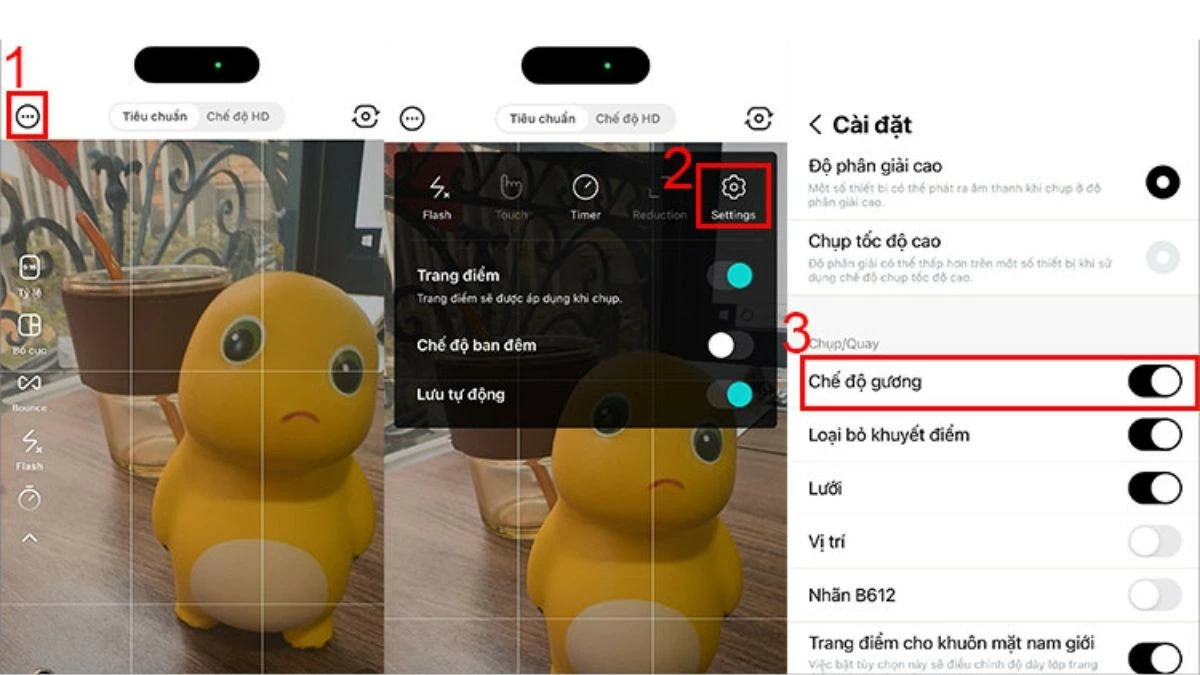 |
iPhoneで逆さまになった写真を修正する方法
iPhoneで写真が逆さまになってしまい、修正したい場合は、以下の方法をお試しください。これらの方法はiOS 13とそれ以前のバージョンの両方で使用でき、簡単に実行できます。
iOS 13以降のiPhoneの場合
ステップ 1 : まず、iPhone で写真アプリを開きます。
ステップ 2:編集する写真を見つけて選択し、「編集」ボタンをクリックします。
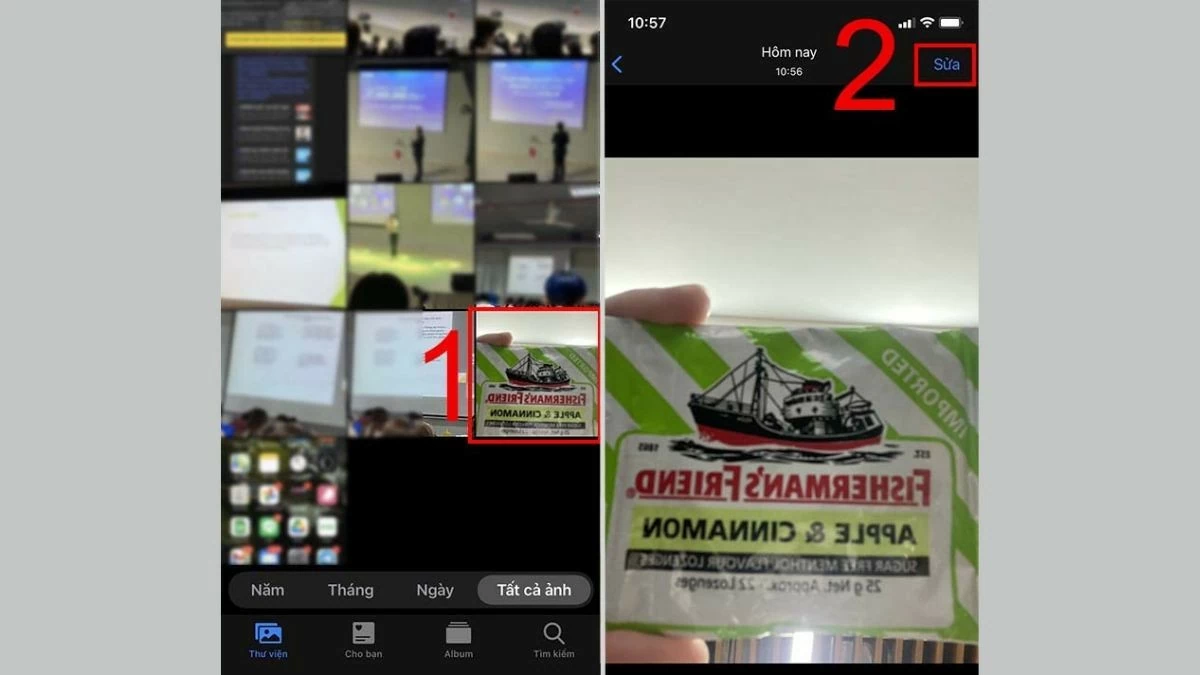 |
ステップ3 :「切り抜きと回転」を選択し、「反転」アイコンをタップします。変更を保存するには、「完了」をタップします。
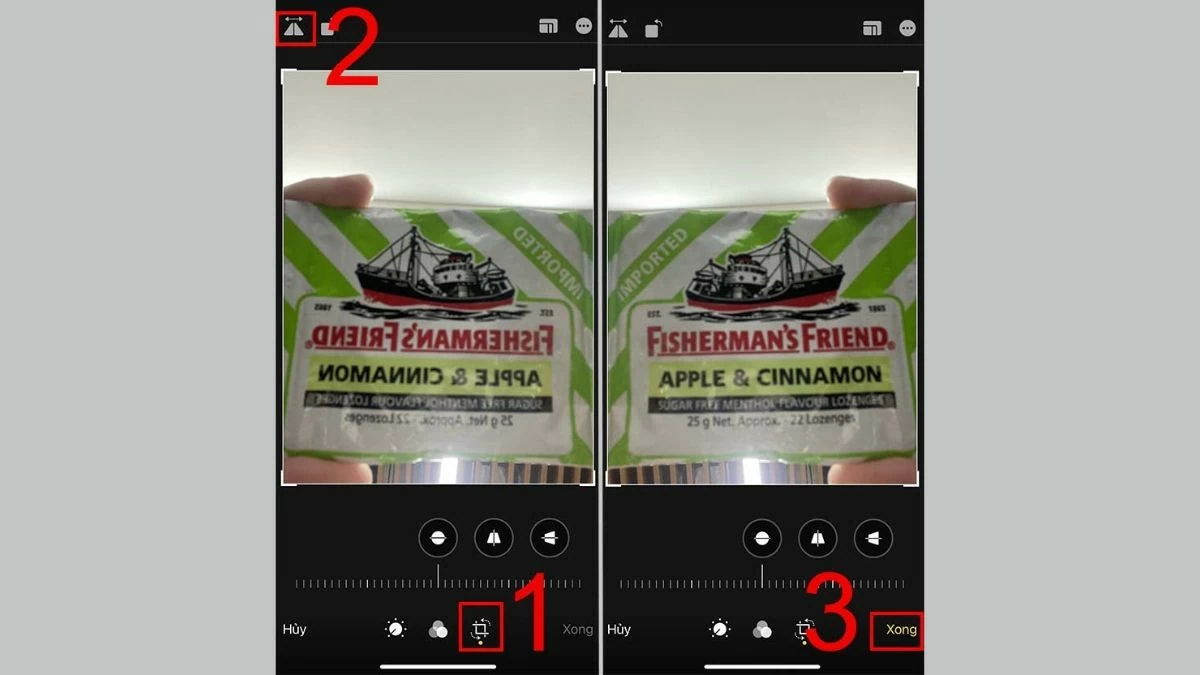 |
iOS 13以前のiPhoneの場合
iOS 13以前をお使いの場合は、Photoshop Expressアプリを使って写真を編集してください。手順は以下のとおりです。
ステップ 1: Photoshop Express を開き、編集する写真を見つけて選択します。
ステップ 2 : 「切り抜きと回転」アイコンをクリックし、「回転して水平に反転」を選択します。
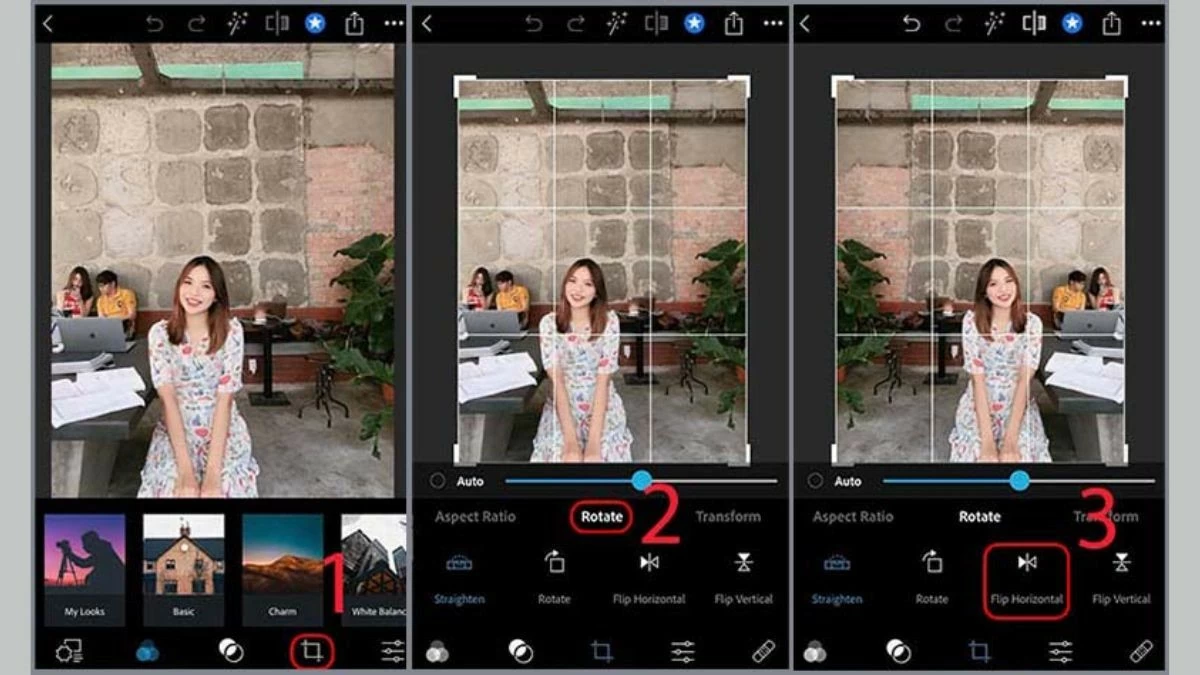 |
ステップ 3:矢印をクリックして「保存」を選択し、編集した写真を保存します。
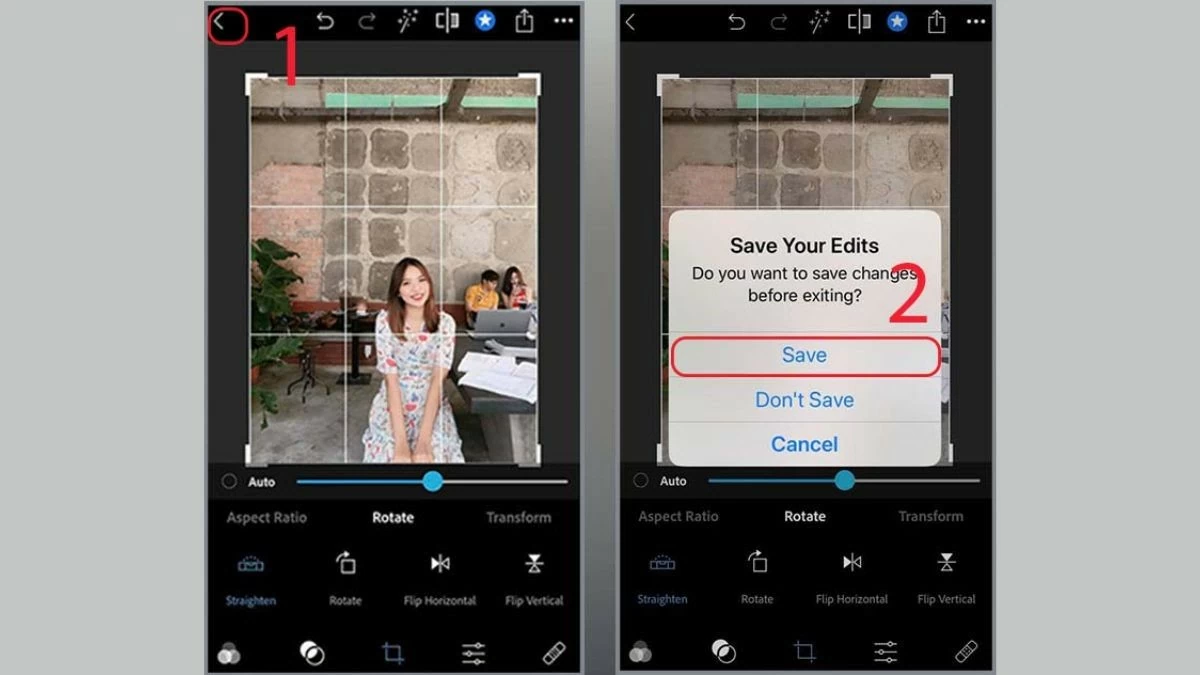 |
以上が、iPhoneで写真を逆さまに撮ってしまう問題の原因と解決策のまとめです。この記事が、より美しく満足のいく写真を撮るための役立つヒントになれば幸いです。
[広告2]
出典: https://baoquocte.vn/khac-phuc-loi-chup-anh-bi-ngoc-tren-iphone-hieu-qua-286755.html





























































































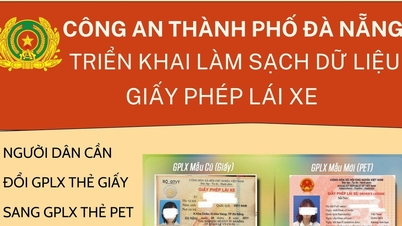














コメント (0)